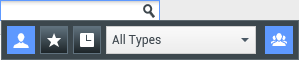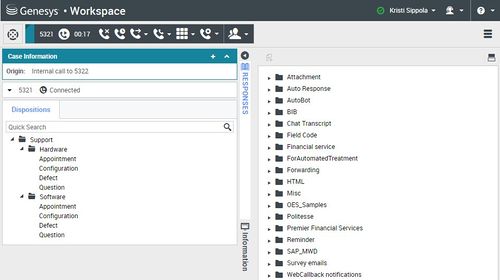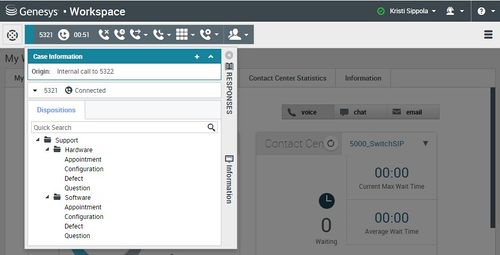Usando a exibição principal do Workspace
Depois de se conectar com sucesso, a exibição Principal do aplicativo Workspace é exibida na janela do seu navegador. A visualização Principal é como um painel de controle pessoal para o contact center.
| [+] Mostrar vídeo: Visão geral da exibição principal |
Visão geral da janela Principal
Use o ícone de Status para gerenciar seu status Disponível/Pausa.
Guias
A exibição principal permite realizar várias tarefas essenciais para o gerenciamento dos seus canais, KPIs, workbins, contatos/clientes e mensagens. Use as guias da exibição principal para acessar os recursos mais comuns que você utiliza todos os dias.
- Meus canais—Defina o estado Disponível/Pausa em canais de interação individuais, como voz, chat e e-mail.
- Minhas campanhas—Participe de uma Campanha de Saída exiba o status das suas campanhas.
- Painel e Minhas estatísticas—Permitem exibir suas estatísticas mais recentes (KPIs) e alertas.
- Estatísticas do Contact Center—Permite exibir as estatísticas mais recentes e alertas do seu contact center.
As Visualizações suportadas (![]() ou o Menu do Workspace) permite acessar todas as exibições disponíveis, inclusive retornar para as exibições de guias. Clique neste menu para executar tarefas, incluindo as seguintes:
ou o Menu do Workspace) permite acessar todas as exibições disponíveis, inclusive retornar para as exibições de guias. Clique neste menu para executar tarefas, incluindo as seguintes:
- Acessar suas workbins
- Gerenciar seus contatos
- Exibir suas mensagens e correio de voz
- Exibir sites da web externos configurados pelo administrador
Fazer chamadas usando o Comunicador da Equipe
O Comunicador da Equipe permite iniciar uma chamada com recursos internos (da sua empresa) ou uma chamada ou e-mail com recursos externos (de fora da sua empresa, incluindo contatos e clientes) para ajudar a resolver um caso de cliente particular ou para outros propósitos, como uma chamada de acompanhamento ou uma reunião
Você também pode usar o Comunicador da Equipe para ligar ou enviar um e-mail diretamente para o cliente.
O sistema pode estar configurado para alertá-lo se perder uma chamada. Clique no campo de texto Comunicador da equipe para abri-lo. Se tiver perdido uma chamada, o botão Exiba e pesquise recentes (![]() ) fica laranja. Clique no botão para exibir a lista de chamadas perdidas. Um pequeno ícone de seta é exibido ao lado do número da parte que ligou para você. Se você passar o cursor do mouse sobre a entrada do contato, uma dica de ferramenta exibe as informações de chamada perdida, incluindo data, hora e detalhes de contato conhecidos.
) fica laranja. Clique no botão para exibir a lista de chamadas perdidas. Um pequeno ícone de seta é exibido ao lado do número da parte que ligou para você. Se você passar o cursor do mouse sobre a entrada do contato, uma dica de ferramenta exibe as informações de chamada perdida, incluindo data, hora e detalhes de contato conhecidos.
Notificação da Interação
Você é notificado de uma nova interação de entrada ou campanha de saída na Visualização da interação, uma pequena caixa de diálogo exibida no canto inferior direito da exibição Principal. A Visualização da interação geralmente fornece a opção de aceitar ou rejeitar a interação.
Quando você aceita uma interação de entrada ou campanha de saída, ou quando você inicia uma chamada ou envia um e-mail, a Barra de interação é exibida na exibição Principal.
Abrir a documentação de ajuda
Selecione Ajuda (![]() ) no canto superior direito da janela para obter informações sobre Workspace Web Edition.
) no canto superior direito da janela para obter informações sobre Workspace Web Edition.
Workspace Web Edition
Workspace Web Edition é uma exibição tabulada que permite visualizar e gerenciar:
Gerenciar suas Workbins
Uma workbin é como uma fila pessoal, na qual você pode armazenar e-mail e outras interações que serão tratadas mais tarde.
O botão Workbins exibe a exibição de Workbins, ou da lista suspensa Workbins, escolha uma das seguintes exibições de workbin:
- Workbins—Para todos os agentes, uma exibição de suas workbins pessoais.
Para visualizar outra workbin, selecione-a no explorer de Workbin do lado esquerdo da exibição.
A lista de workbins disponíveis depende da configuração do sistema. A workbin padrão selecionada é a primeira workbin na lista especificada pelo administrador do sistema. Algumas das workbins que podem ser configuradas para você incluem:
- Em andamento—Contém mensagens de e-mail, Facebook e Twitter recebidas
- Rascunho—Contém mensagens de e-mail de saída que foram salvas como rascunho
Gerenciar seus contatos
Selecione o botão Contato para abrir o Diretório de contatos. Use este recurso para buscar contatos. Visualize detalhes sobre os resultados da busca no Painel de detalhes.
Busca Rápida
Para buscar o diretório de contatos, digite o nome, número de telefone ou endereço de e-mail de um contato no campo Busca rápida. Selecione a lupa para buscar o critério inserido.
Selecione o X para limpar o campo Busca rápida.
Busca Rápida é uma busca de “começa com”.
Resultados de busca são exibidos em uma grade ou lista (![]() )(
)(![]() ). Selecione o botão de alternância Exibir contatos na Grade de visualização/Exibir contatos na Lista de visualização para alternar entre as duas exibições do Diretório de contatos.
). Selecione o botão de alternância Exibir contatos na Grade de visualização/Exibir contatos na Lista de visualização para alternar entre as duas exibições do Diretório de contatos.
Painel de detalhes
Você pode exibir as informações do contato e o histórico de contato para o contato selecionado no momento no painel de Detalhes, selecionando o botão de alternância Exibir painel de detalhes na parte inferior/Ocultar painel de detalhes (link=).
Clique na seta para baixo para alterar o Layout do Painel de Detalhes para exibir abaixo ou à direita do Diretório de Contatos:
A guia Informações exibe informações básicas sobre o contato selecionado no momento, incluindo o seguinte:
- Geral (Cargo, Nome e Sobrenome)
- Telefone(s)
- Endereço(s) de e-mail
A guia Histórico permite visualizar e, se você estiver configurado para fazê-lo, editar interações atuais e arquivadas que são associadas ao contato selecionado no momento.
Se você tiver as permissões corretas, é possível editar os campos da exibição Informações de contato e/ou a exibição Histórico de contato.
Gerencie suas interações
A Barra de interação é exibida na parte superior da exibição Principal sempre que você tiver uma ou mais interações ativas. Cada interação é representada por uma barra de controle. Você pode usar a barra de controle para realizar as ações básicas que são específicas para o tipo de interação, tal como encerrar uma chamada.
Clique na barra de controle para focar uma interação. Todas as interações abertas são recolhidas para a barra de interações.
Clique na pequena barra colorida à esquerda do controle da interação para alternar entre os modos fixo e suspenso. Cada interação pode ser definida para o modo fixo ou suspenso independentemente.
No modo fixo, a visualização da interação é exibida na exibição Principal abaixo da Barra de Interações e todas as outras visualizações, como Meus Canais, são ocultadas. As visualizações Contato e Resposta podem ser acessadas.
No modo suspenso, a visualização da interação é exibida como uma pequena exibição anexada à parte inferior da Barra de Interações. Se outras interações estiverem abertas atualmente no modo fixo ou se uma das visualizações do Workspace, como Meus canais, estiver sendo exibida, elas aparecerão esmaecidas atrás da visualização de interação suspensa.
Ao mover mais de uma interação ativa, clique na interação para exibi-la.
Se você colocar o cursor do mouse sobre uma interação na Barra de Interação, será exibida uma Dica de ferramenta com o resumo do conteúdo da interação. Será incluído um resumo de todas as interações que estão envolvidas nesse encadeamento, além de quaisquer interações de consulta relacionadas à interação.
As entradas na Barra de Interação piscam quando ocorrem eventos específicos que podem exigir sua atenção imediata.
Para permitir um maior espaço na Barra de Interação, ao lidar com uma interação, a visualização do Comunicador da Equipe é reduzida a um botão: Image:IW_Main_Window_TeamComm_Button_850.png
Visualize suas mensagens
Mensagens do sistema
As mensagens do sistema são exibidas na exibição Principal sempre que um erro ou alteração ocorrer no ambiente do sistema. As mensagens informam sobre as alterações no status de vários componentes de rede.
Exemplos de mensagens do sistema incluem:
- O alternador está inativo
- A voz do canal está ativo/inativo
- O Universal Contact Server está inativo
- Não é possível fazer logout com uma interação existente
Correio de voz
Se tiver uma ou mais mensagens de correio de voz para serem ouvidas, um círculo vermelho com um número branco será exibido no botão Visualizações suportadas ![]() Clique no botão para exibir uma lista de caixas de correio de voz. O número de mensagens em cada caixa de correio de voz é exibido ao lado do nome da caixa de correio de voz. Selecione a caixa de correio de voz para abri-la e ouvir suas mensagens.
Clique no botão para exibir uma lista de caixas de correio de voz. O número de mensagens em cada caixa de correio de voz é exibido ao lado do nome da caixa de correio de voz. Selecione a caixa de correio de voz para abri-la e ouvir suas mensagens.